


win10系统中有盲人模式,一些小伙伴在操作的时候不小心开启了盲人模式,想要关闭但是不知道应该怎么关闭,针对这个问题小编今天给大家带来win10怎么关闭盲人模式的方法步骤,遇到相同问题不会操作的小伙伴跟着小编一起接着往下看吧。
win10关闭语音讲述的方法:
第一步:进入win10系统之后,按下键盘上的:Win+i 键,打开Windows设置,在里面选择“轻松使用”选项。
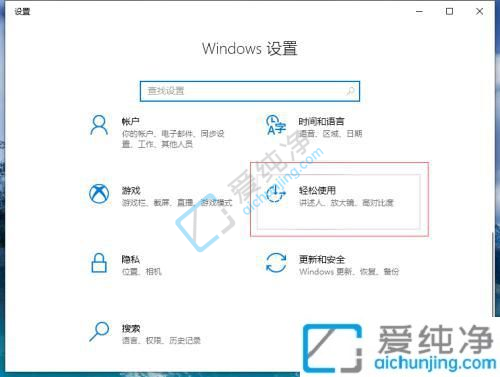
第二步:在打开的轻松使用窗口中,点击左侧菜单的“讲述人”选项。
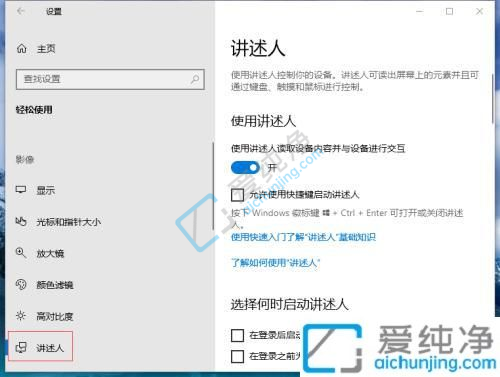
第三步:在打开的“讲述人”选项的右侧就可以看到“使用讲述人”的开关处于打开状态。
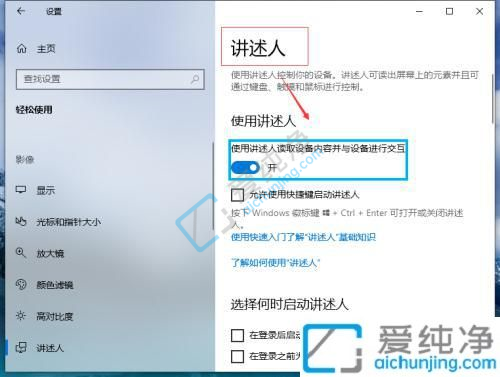
第四步:这时我们鼠标点击使用讲述人下面的开关按钮,就可以关闭“讲述人”模式。
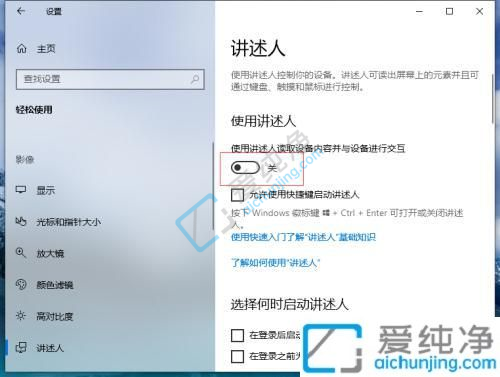
以上就是win10怎么关闭盲人模式的方法步骤了,大家可以根据以上步骤操作,更多精彩资讯,尽在爱纯净。
| 留言与评论(共有 条评论) |